Gỡ bỏ viruts chiếm trang chủ google
- Vào menu cài đặt hoặc dán chrome://settings vào trình duyệt
- Đi đến Khi khởi động , chọn liên kết tập hợp các trang (Dòng mở một trang cụ thể hoặc tập hợp các trang )
- Tại cửa sổ mới ở chỗ nhập URL , bạn hãy nhập địa chỉ mà bạn muốn khi mở trình duyệt Chrome thì trang đó sẽ hiện đầu tiên.
- Sau đó nhấn Ok, khởi động lại trình duyệt Google Chrome .

1. Nhấp vào nút Start trên máy tính > Vào Control Panel > Programs > Chọn Programs and Features.
4. Trong phần "Đặt lại cài đặt trình duyệt” ("Reset browser settings"), nhấp Đặt lại cài đặt trình duyệt. Thao tác này sẽ tự động đặt lại trình duyệt của bạn. Bạn không phải lo bị mất mật khẩu hoặc các trang web đã đánh dấu đâu nhé.
C/ Gỡ các tiện ích nghi ngờ là mã độc :
Các bạn có thể vào Tùy chỉnh => Công cụ khác => Tiện ích mở rộng hoặc Copy/Paste đoạn : chrome://extensions/ lên trình duyệt để vào phần cài đặt các tiện ích mở rộng.
Nếu thấy có tiện ích nào lạ và bạn cảm thấy nghi ngờ thì hãy xóa nó bằng cách nhấp vào biểu tượng thùng rác.
Chào các bạn, mình cũng gặp trường hợp như trên, không chỉ ở Chrome browser mà cả Opera, IE.
Giới thiệu qua về Công cụ làm sạch Chrome cho Windows
DOWNLOAD
Để giúp tìm kiếm và xóa chương trình không mong muốn trên máy tính Windows, bạn có thể tải xuống và chạy Công cụ làm sạch Chrome. Công cụ này là một ứng dụng giúp tìm kiếm các chương trình đáng ngờ trong máy tính của bạn và đề xuất xóa các chương trình đó cho bạn.
Bạn có thể nhìn thấy thông báo nhắc bạn tải xuống Công cụ làm sạch Chrome nếu Chrome nếu Chrome nhận thấy hành vi bất thường do phần mềm không mong muốn hoặc phần mềm độc hại gây ra. Hành vi bất thường bao gồm gặp lỗi, hiển thị thanh công cụ hay trang khởi động bất thường hoặc quảng cáo không mong muốn mà bạn không loại bỏ được hoặc làm thay đổi trải nghiệm duyệt web của bạn.
Những chương trình mà công cụ này sẽ xóa
Các chương trình này sẽ được nhắm mục tiêu để xóa bằng Công cụ làm sạch Chrome chỉ dành cho Windows do chúng tôi biết các chương trình đó thay đổi cài đặt mà không được sự đồng ý của bạn. Nếu là người dùng máy Mac, bạn có thể sử dụng phần mềm diệt vi-rút để xóa các chương trình đó.
- BrowseFox
- PullUpdate
- Vitruvian
- Clikug
- V-Bates
- SearchProtect
- SupTab
- MySearchDial
- SaveSense
- Price Meter
- Mail.ru Sputnik/Guard
- Conduit Toolbars, Community Alerts & ValueApps
- Wajam
- Multiplug
- Shopper Pro
- Stormwatch
- SmartBar
- ShopperZ
- Dealply
Snap.do đã chiếm quyền kiểm soát và thay đổi trang chủ và công cụ tìm kiếm khi bạn cài đặt phần mềm tại các trang web không uy tín. Mình tìm thấy bài viết khá hay để xóa Snap.do ra khỏi máy tính tại VnReview, bạn tham khảo nhé.
Để gỡ bỏ hoàn toàn snap.do ra khỏi máy tính, bạn nên sử dụng một phần mềm gỡ bỏ mạnh mẽ là Revo Uninstaller, download bản portable của phần mềm tại đây (tham khảo thêm cách sử dụng phần mềm Revo Uninstaller lại đây).
Trên giao diện phần mềm, các bạn chọn chuột phải vào snap.do và chọn Uninstall. Một cửa sổ mới hiện ra, các bạn chọn Yes để đồng ý gỡ bỏ phần mềm. Chọn tiếp vào mục Advanced và bấm Next để có thể bắt đầu gỡ bỏ phần mềm. Sau đó sẽ xuất hiện thêm 3 cửa sổ mới cảnh báo của snap.do, các bạn chọnYes để đồng ý gỡ bỏ snap.do ra khỏi máy. Từ bước này các bạn chỉ cần bấm Next và Finish để kết thúc quá trình gỡ bỏ.
Trên giao diện Revo Uninstaller, bấm chuột phải vào snap.do chọn Uninstall
Cửa sổ mới hiện ra, chọn Yes để đồng ý gỡ
Chọn Advanced và bấm Next để tiếp tục quá trình gỡ bỏ
Cửa sổ mới hiện ra chọn Yes
Cửa sổ mới hiện ra chọn Yes
Cửa sổ mới hiện ra chọn Yes
Chọn Next để tiếp tục và sau đó bấm Finish để kết thúc quá trình gỡ bỏ
Sau khi gỡ bỏ thành công ở bước này, khi mở lại trình duyệt mà vẫn thấy còn trang snap.do là do trong mục cài đặt trình duyệt của các bạn, ở mục khi khởi động trình duyệt, các bạn đang chọn ở tùy chọn Mở trang hoặc tập hợp các trang cụ thể.
Để tùy chỉnh lại các bạn bấm vào biểu tượng 3 gạch tại phía góc phải trên cùng của trình duyệt, dưới nút X (Close), sau đó chọn vào cài đặt. Ngay tại mục đầu tiên là Khi khởi động các bạn chọn ở mục Mở các trang hoặc tập hợp trang cụ thể, chọn vào Tập hợp các trang và bấm vào nút X ở cuối dòngfeed.snap.do/... Sau đó chọn OK để đồng ý. Hoặc các bạn có thể chọn sang tùy chọn Mở trang tab mới để snap.do không xuất hiện khi khởi động trình duyệt
Vào phần cài đặt của trình duyệt
Tùy chọn đang để ở mục Mở trang hoặc tập hợp các trang cụ thể
Chọn vào Tập hợp các trang và bấm vào dấu X ở cuối dòng snap.do
Hoặc chọn tùy chọn sang Mở trang tab mới
Trình duyệt của bạn sau khi khởi động lên sẽ quay về mặc định
Sau khi hoàn thành những bước trên, trình duyệt của bạn đã trở về mặc định.
Chúc các bạn thành công!
Ý kiến bạn đọc
Những tin mới hơn
Những tin cũ hơn
- Đang truy cập27
- Hôm nay15,109
- Tháng hiện tại180,666
- Tổng lượt truy cập16,421,628
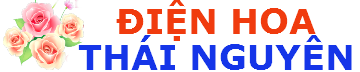

 FB
FB Tin Tức
Tin Tức Thành viên
Thành viên






